Top 10 phần mềm biên tập video miễn phí, tốt nhất hiện tại là danh sách do mình cảm nhận và gợi ý cho các bạn để sử dụng cho việc biên tập video. Tất nhiên, tùy vào mục đích của bạn mà mỗi phần mềm sẽ phù hợp và tốt (theo bạn) nó sẽ khác với ý kiến của mình. Mong rằng các gợi ý sẽ giúp bạn lựa chọn 1 phần mềm hữu dụng phục vụ nhu cầu biên tập, dựng video.
Dưới đây là danh sách các phần mềm. Lưu ý: Thứ tự không nói lên độ tốt/đánh giá của tác giả bài này.
1. Davinci Resolve (Miễn phí/Trả phí)
Davinci Resolve là phần mềm xử lý video mạnh mẽ bạn có thể dùng để dựng phim, biên tập video như: cắt ghép video, xử lý âm thanh, chèn nhạc, hiệu ứng chuyển cảnh, chuyển âm thanh.
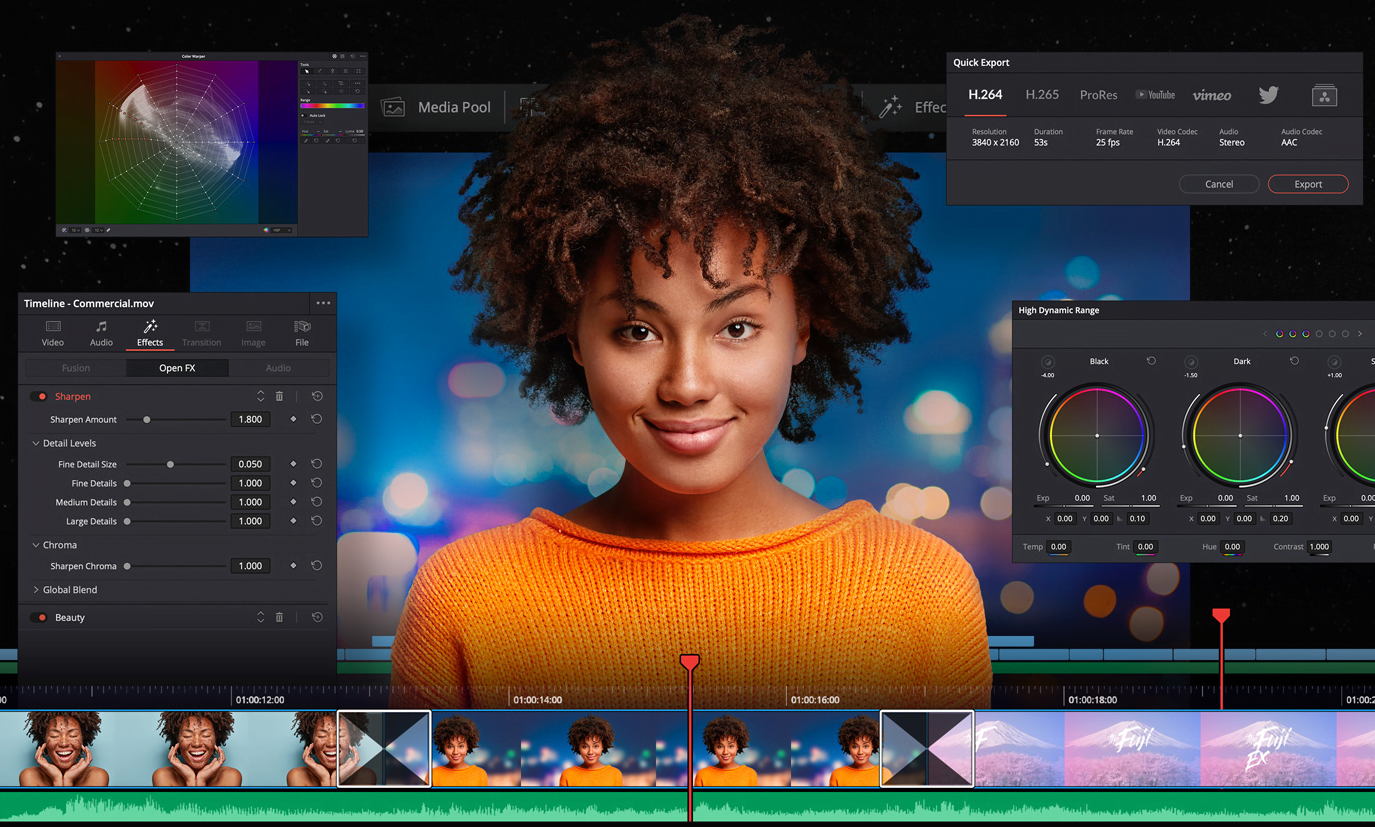
Giao diện phần mềm DaVinci Resolve
Các tính năng nổi bật
- DaVinci Resolve bao gồm mọi thứ mà các biên tập viên chuyên nghiệp cần để cắt các bộ phim bom tấn, chương trình truyền hình và quảng cáo.
- Được sử dụng trên nhiều phim truyện và chương trình truyền hình với khả năng chỉnh sửa màu chuyên nghiệp.
- Cho phép bạn xuất ra bản chất lượng SD, HD hoặc Ultra HD.
- Giao diện hiện đại, gọn gàng.
Nhược điểm
- Khó sử dụng với người mới sử dụng.
- Phiên bản miễn phí còn nhiều hạn chế.
2. Lightworks (Miễn phí/Trả phí)
Lightworks là phần mềm dùng để chỉnh sửa và biên tập video đơn giản và tốt nhất. Lightworks tích hợp đa dạng công cụ, tính năng cần thiết và dễ sử dụng.
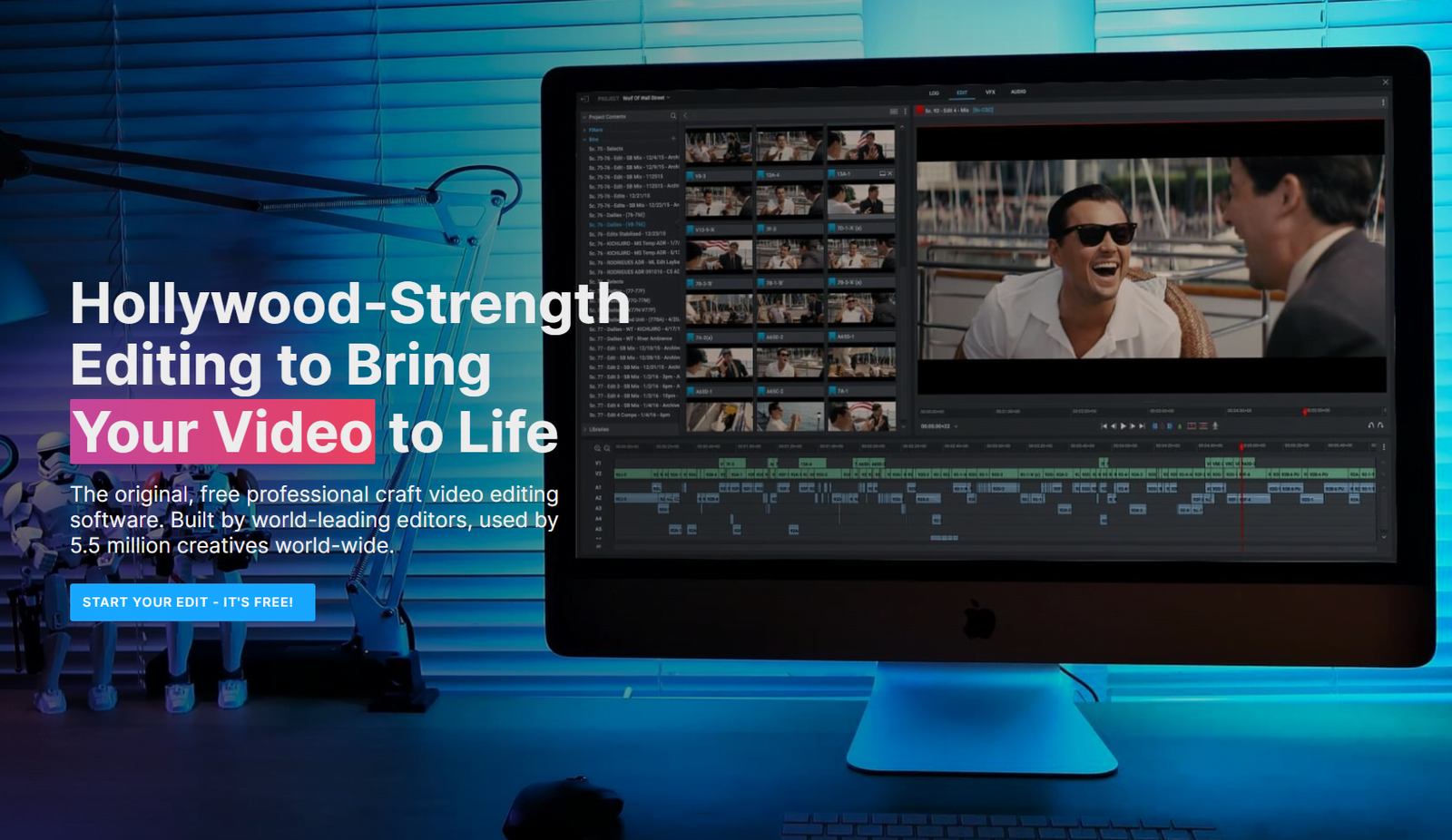
Các tính năng nổi bật
- Giao diện thân thiện, dễ hiểu và dễ sử dụng.
- Tốc độ xử video nhanh và khả năng tương thích nhiều dạng video.
- Tích hợp đầy đủ các tính năng cơ bản và cần thiết nhất cho việc dựng video: cắt, nối, ghép video,…
- Có thể thêm các hiệu ứng vào video độc đáo: thay đổi màu sắc, làm mờ đối tượng, mờ nền,…
- Thêm hiệu ứng nhạc nền giúp video thêm sinh động.
- Hỗ trợ thực hiện video cho nhiều định dạng video bao gồm: AVI, Quicktime, DVCPRO HD, RED R3D, DPX,…
Nhược điểm
Tuy giao diện thân thiện nhưng cũng sẽ gây khó khăn với người mới sử dụng.
3. Shotcut (Miễn phí)
Shotcut là phần mềm chỉnh sửa video miễn phí với mã nguồn mở cho cả ba hệ điều hành máy tính là Windows, macOS và Linux. Có thể bạn chỉ mất khoảng 30 phút để làm video ngắn cho lần đầu sử dụng.
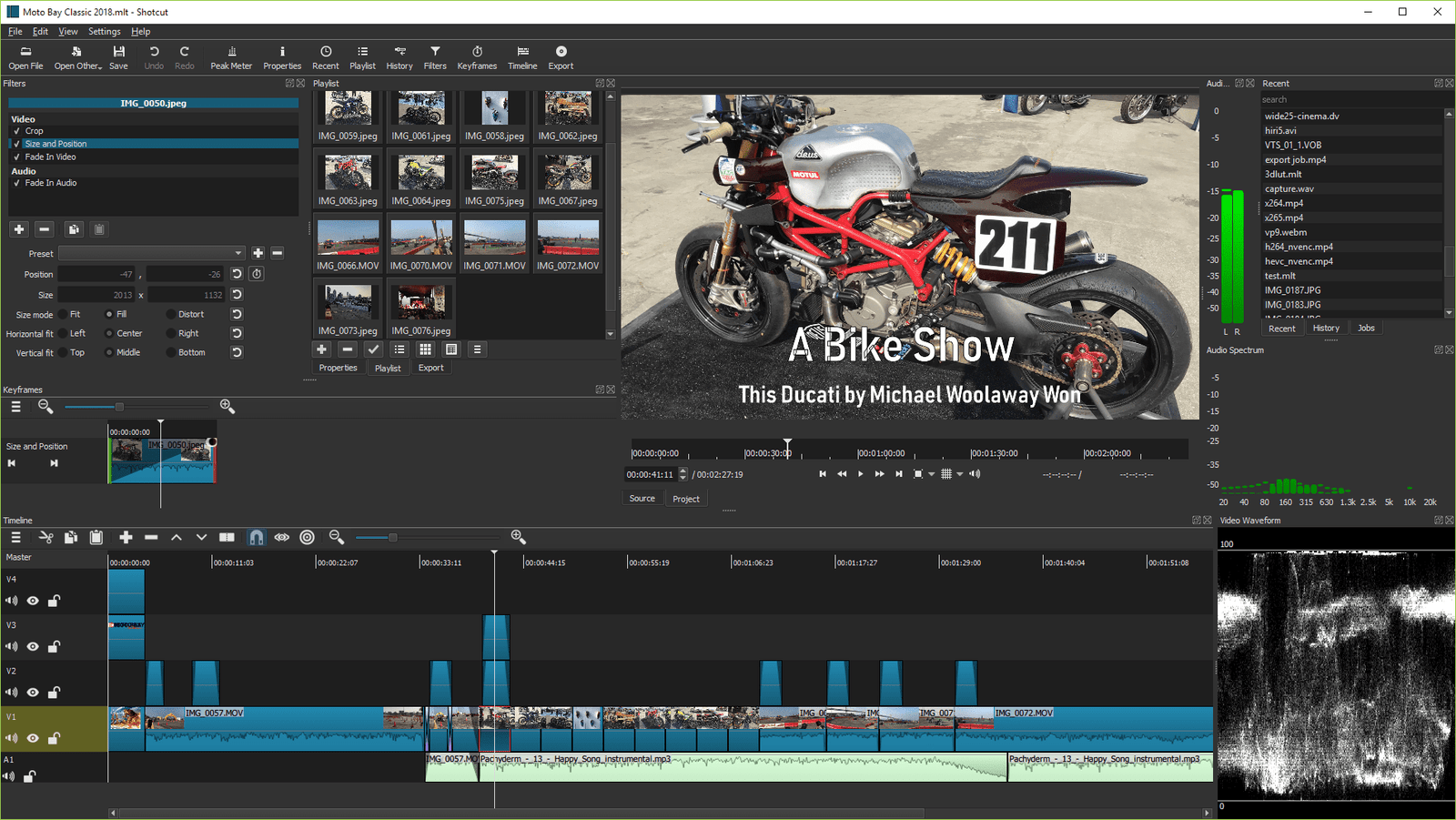
Giao diện phần mềm Shotcut
Các tính năng nổi bật
- Tất cả tính năng đều thể hiện trên giao diện phần mềm.
- Dễ dàng quản lý danh sách video nhập vào theo thời gian.
- Cắt, chuyển cảnh, thêm nhạc,… đơn giản và nhanh chóng.
- Thêm các caption (chú thích) vào video thể hiện cá tính.
Nhược điểm
Không có tính năng chia sẻ lên mạng xã hội, muốn chia sẻ bạn phải làm thủ công.
4. VSDC (Miễn phí/Trả phí)
VSDC là phần mềm chỉnh sửa video miễn phí mã nguồn mở. VSDC hỗ trợ đầy đủ các định dạng video nhưng chỉ có sẵn trên hệ điều hành Windows. Nếu bạn cần nhiều tính năng hơn bạn có thể dùng phiên bản Pro trả phí.

Giao diện phần mềm VSDC
Các tính năng nổi bật
- Hỗ trợ với các định dạng video có định dạng: AVI, MP4, MPG,…
- Chèn âm thanh làm nhạc nền với các định dạng: MP3, WAV, FLAC,…
- Thêm hình ảnh giữa mỗi đoạn video với các định dạng: BMP, JPG, PNG,…
- Cung cấp nhiều hiệu ứng xử lý hình ảnh khác nhau.
- Do được lập trình trên VC++ nên giao diện sử dụng rất quen thuộc với người dùng windows, bạn có thể liên tưởng nó như một trình biên tập video / slide kiểu MS Powerpoint.
Nhược điểm
Chỉ có sẵn cho người dùng hệ điều hành Windows.
5. VideoPad (Miễn phí)
VideoPad là phần mềm chỉnh sửa video và làm phim, cho phép bạn tạo các dự án phim từ nhiều video clip khác nhau hoặc một tệp video với nhiều định dạng hỗ trợ AVI, WMV, 3GP,…

Giao diện phần mềm VideoPad
Các tính năng nổi bật
- Giao diện phần mềm đơn giản, dễ sử dụng.
- Tích hợp bộ thư viện được tạo sẵn với nhiều hiệu ứng âm thanh bạn có thể nghe trong lúc làm việc..
- Hỗ trợ chỉnh sửa video 3D.
- Trực tiếp xuất các video bạn đã chỉnh sửa sang Youtube và các nền tảng mạng xã hội khác một cách dễ dàng.
Nhược điểm
- Chỉ hoạt động trên hệ điều hành Windows.
- Không phù hợp với người dùng chuyên nghiệp vì không có quá nhiều tính năng tùy chỉnh nâng cao.
6. iMovie (Miễn phí)
iMovie là phần mềm chỉnh sửa video hoàn toàn miễn phí. iMovie cho phép người dùng tạo ra những đoạn video, kết hợp nhiều clip, chèn hình ảnh, thêm hiệu ứng, âm thanh.
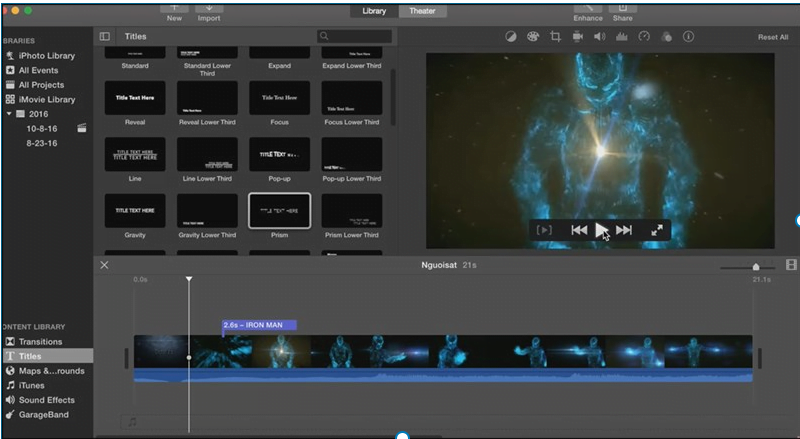
Giao diện phần mềm iMovie
Các tính năng nổi bật
- Phần mềm chỉnh sửa video đơn giản.
- Thay đổi theme (chủ đề), filter (bộ lọc) và hiệu ứng cho video.
- Cắt video và loại bỏ ảnh thừa.
- Có thể tạo đoạn trailer video (đoạn giới thiệu).
- Dễ dàng chuyển đổi project (dự án) giữa các thiết bị.
Nhược điểm
- Phần mềm chỉ dành cho các dòng sản phẩm của Apple.
- Còn hạn chế tính năng cho người sử dụng chuyên nghiệp.
7. Movie Maker 10 (Miễn phí)
Movie Maker 10 là phần mềm giúp bạn tạo phim từ ảnh, video clip và nhạc của mình. Movie Maker 10 cung cấp các chức năng cơ bản như nối video, thêm nhạc nền đến các tính năng nâng cao hơn như bộ lọc hình ảnh, hiệu ứng chuyển tiếp và hiệu ứng thu phóng xoay nghiêng.

Giao diện phần mềm Movie Maker 10
Các tính năng nổi bật
- Hỗ trợ làm video ngắn để tải lên các trang mạng xã hội.
- Nhiều tính năng, cực kỳ phong phú: cắt, ghép video,…
- Hỗ trợ nhiều định dạng âm thanh, hình ảnh khác nhau: MP3, WMA, WAV, AVI,…
- Tạo video từ hình ảnh, chỉnh sửa video và làm phim.
Nhược điểm
- Chỉ hỗ trợ trên hệ điều hành Windows 10.
- Cần tài khoản Outlook để đăng ký.
8. HitFilm Express 2021 (Miễn phí)
Với slogan to tướng ngay trên trang chủ: “Phần mềm VFX chỉnh sửa video mạnh nhất hiện nay”, nếu đã tự tin đến như vậy thì bạn hãy cứ yên tâm HitFilm Express sẽ không làm bạn thất vọng đâu. Hitfilm là dự án với tiêu chí bạn muốn trả tiền bao nhiêu thì trả, có nghĩa là bạn hoàn toàn có thể trả 0 đồng để tải phần mềm và sử dụng. Cùng với đó là bạn đăng ký 1 tài khoản người dùng.
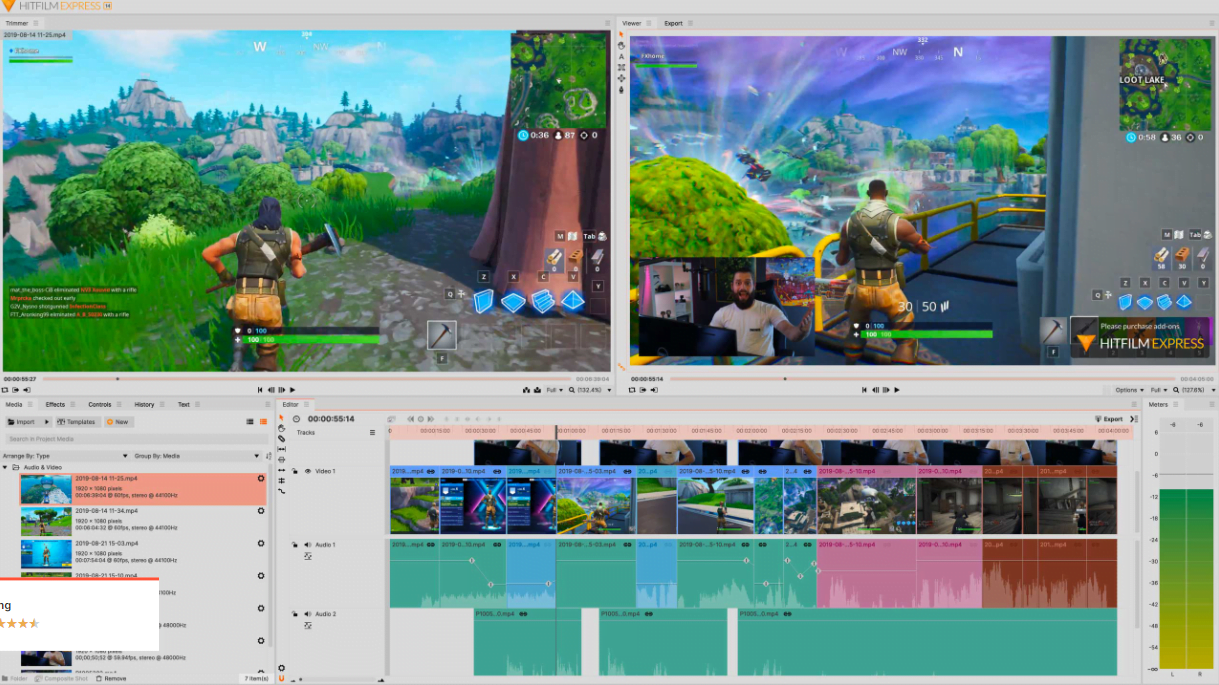
Ngoài ra bạn có thể lựa chọn HitFilm Pro với các tính năng VFX chuyên nghiệp hơn.
HFE cung cấp cho người dùng giao diện rất thuận tiện và dễ hiểu, cùng với vô số hướng dẫn bằng video miễn phí và khả năng chỉnh sửa hình ảnh mặc định phong phú.
Ngoài ra bạn có thể tìm thấy rất nhiều sản phẩm từ HitFilm Express ngay trên trang chủ của nó.
Các tính năng nổi bật
- Trình biên tập chuyên nghiệp với nhiều tính năng thú vị
- Có hệ thống thu âm trực tiếp bằng phần mềm
- Hỗ trợ 3D
- 410+ effects and presets
- Kho hướng dẫn miến phí
- Không giới hạn các hiệu ứng chuyển cảnh, hỗ trợ rất nhiều hiệu ứng VFX
- Giao diện khá giống Adobe Premiere nhưng mượt và nhanh hơn khá nhiều
Nhược điểm
- Giao diện khá chuyên nghiệp, cần thời gian làm quen cho người mới.
- Các hiệu ứng VFX phải mua thêm nếu bạn cần video đặc sắc
9. OpenShot (Miễn phí)
OpenShot là phần mềm chỉnh sửa video với các tính năng xử lý video chuyên nghiệp, cắt video để bạn có được những khoảnh khắc hoàn hảo, tạo hoạt ảnh cho các video độc đáo.
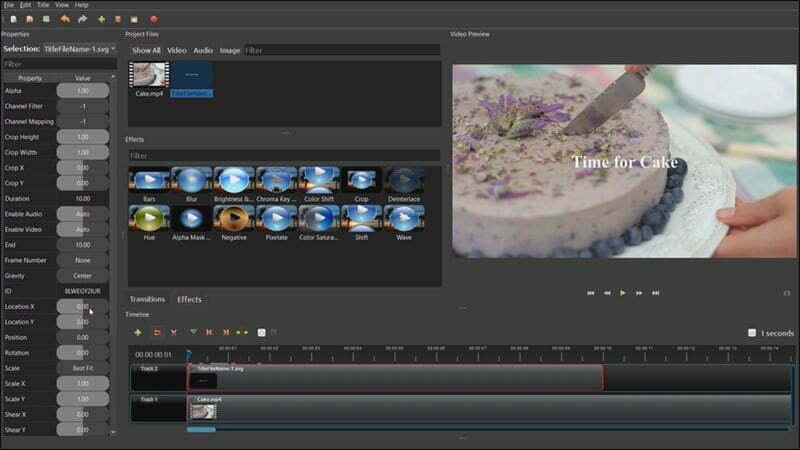
Giao diện phần mềm OpenShot
Các tính năng nổi bật
- Hỗ trợ nhiều định dạng video, âm thanh, hình ảnh.
- Thao tác kéo thả đơn giản, không giới hạn layer và số lượng bài hát.
- Thay đổi được dung lượng, tỷ lệ, cắt, tỉa, chụp, xoay video.
- Tạo mới tiêu đề, phụ đề hoặc chọn từ mẫu có sẵn.
Nhược điểm
Thường xảy ra tình trạng giật (lag) khi thao tác trên phần mềm.
10. Active Presenter (Miễn phí/Trả phí)
ActivePresenter 8 là phần mềm quay video màn hình với nhiều tính năng hữu ích giúp bạn phục vụ cho nhu cầu giải trí cũng như công việc và nhanh chóng tạo được video quay màn hình. Đây là một trong những phần mềm nổi tiếng nhất, nhì thế giới trong lĩnh vực tạo video hướng dẫn sử dụng, video mô tả sản phẩm hoặc software simulation.
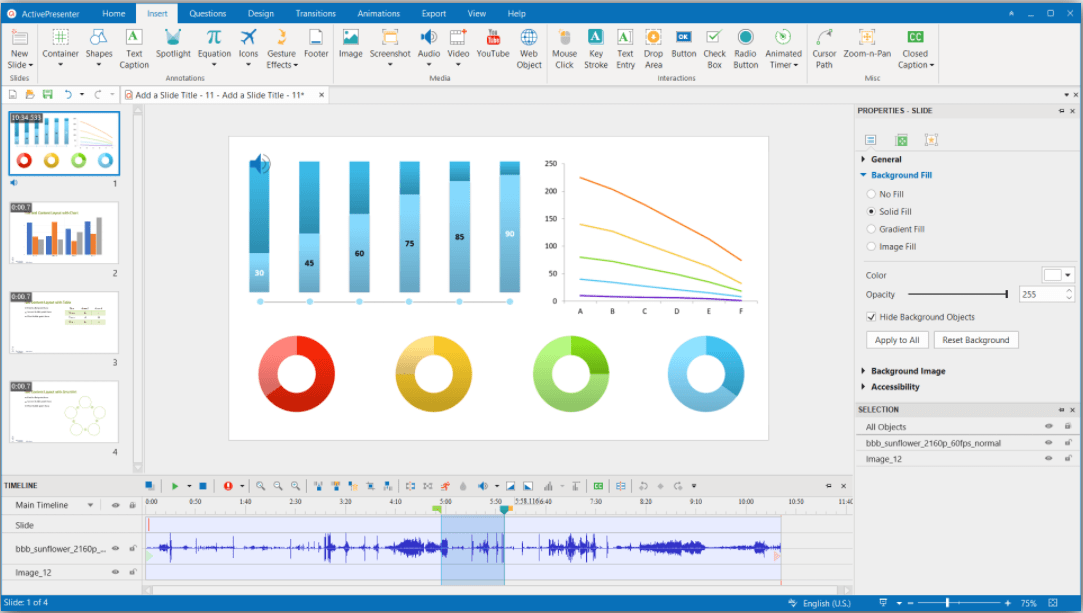
Giao diện phần mềm ActivePresenter 8
Các tính năng nổi bật
- Nhiều tính năng mạnh mẽ, tạo video màn hình chuyên nghiệp một cách nhanh chóng nhất.
- Quay video webcam và màn hình cùng một lúc.
- Hỗ trợ chèn video khác vào video hiện tại.
- Ứng dụng tạo câu hỏi giúp người học tương tác với bài học.
Nhược điểm
Video xuất bản bị dính logo phần mềm.
Trên đây là các phần mềm mình biết được, hy vọng sẽ giúp ích cho bạn trong công việc.
Các lựa chọn Online cho việc biên tập video
1. FlexClip
Một lựa chọn mới cho các nhà biên tập video nghiệp dư lẫn chuyên nghiệp on the go khi cần có một video với tốc độ nhanh chóng và hiện đại.
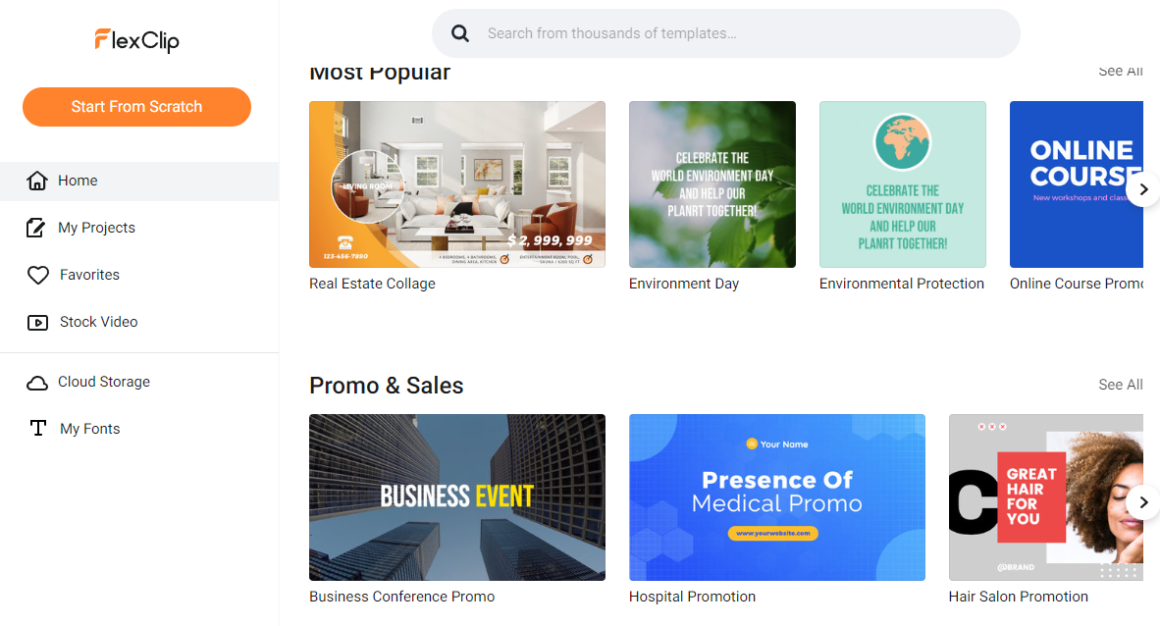
Kho template miễn phí/trả phí phong phú giúp bạn có những video tuyệt vời mà không cần mất nhiều thời gian cũng như hiểu rõ những phần mềm phức tạp.
Hơn hết FlexClip giúp bạn lưu trữ những project trên web, điều đó có nghĩa bạn chỉ cần có thiết bị truy cập được web là đã có thể làm video để phục vụ công việc của mình mà không cần phải trang bị một dàn máy khủng hoặc ngồi lì trong văn phòng. Tuy nhiên, đổi lại bạn sẽ không có quá nhiều tính năng chuyên nghiệp.
2. InVideo
Cũng như các ứng dụng video online khác, Invideo.io cung cấp nhiều mẫu với tùy chọn chỉnh sửa rất dễ tiếp cận dành cho người mới và cần xuất bản những video nhanh và ấn tượng.
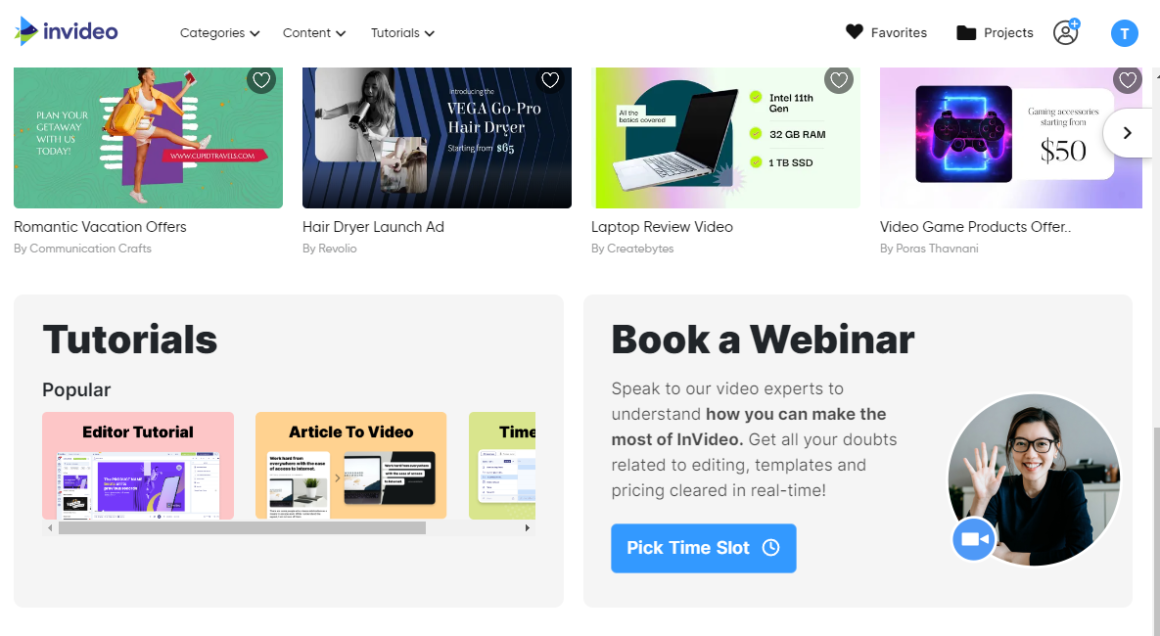
Việc tiếp cận và làm quen với invideo cũng khá dễ dàng, ứng dụng hoàn toàn trên web nên cũng như Flexclip, invideo sẽ cung cấp sự tiện dụng và mọi lúc mọi nơi để nhà sáng tạo có thể tạo ra những video và upload lên những nền tảng phổ biến hiện nay. Invideo có chế độ dùng miễn phí và trả phí cho người dùng.



